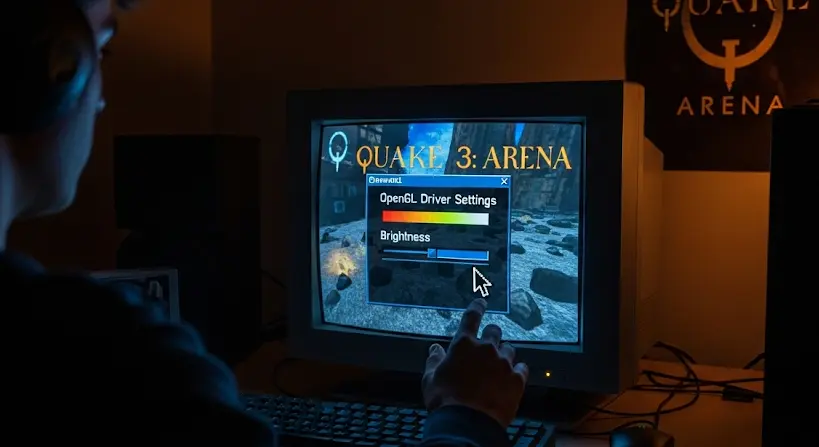
A Quake 3: Arena egy igazi klasszikus FPS, melynek dinamikus játéka és gyors akciói generációk számára nyújtottak szórakozást. Bár a játék már nem a legújabb technológiát képviseli, a mai napig sokan játszanak vele, akár nosztalgiából, akár azért, mert egyszerűen élvezik a letisztult, kompetitív élményt. Egy dolog azonban, ami sokak számára problémát okozhat, az a játék fényerő beállítása, különösen modern monitorokon és grafikus kártyákon. Ebben a cikkben részletesen bemutatjuk, hogyan állíthatod be a fényerőt az OpenGL driver segítségével, hogy a játék a lehető legjobban nézzen ki.
Miért Fontos a Fényerő Beállítása?
A Quake 3: Arena, hasonlóan sok korabeli játékhoz, nem rendelkezik olyan fejlett fényerő-kezelési lehetőségekkel, mint a modern játékok. Ez azt jelentheti, hogy alapértelmezett beállításokkal a játék túl sötétnek vagy túl világosnak tűnhet. A helytelen fényerő komoly hatással lehet a játékélményre:
- Láthatóság: Túl sötét képen nehezebb észrevenni az ellenfeleket, ami jelentősen rontja a játékmenetet.
- Szemfáradtság: Túl világos kép hosszú távon szemfáradtsághoz vezethet.
- Immerzió: A helyes fényerő beállítása segít abban, hogy jobban elmerüljünk a játék világában.
Az OpenGL Driver Szerepe
Az OpenGL driver a grafikus kártyád és az operációs rendszered között helyezkedik el, és felelős a grafikus alkalmazások (például a Quake 3: Arena) számára a grafikus hardverrel való kommunikációért. Mivel a játékon belüli beállítások korlátozottak, az OpenGL driver nyújtotta lehetőségekkel finomhangolhatjuk a képminőséget, beleértve a fényerőt, kontrasztot és gammát.
Fényerő Beállítása Nvidia Kártyáknál
Ha Nvidia grafikus kártyád van, a következő lépéseket követheted a fényerő beállításához:
- Nvidia Vezérlőpult megnyitása: Kattints jobb gombbal az asztalon, és válaszd az „Nvidia Vezérlőpult” opciót.
- „Kijelző” menüpont kiválasztása: A vezérlőpulton keresd meg a „Kijelző” menüpontot, majd azon belül az „Asztali színbeállítások módosítása” almenüt.
- „Hogyan történik a színbeállítás?” szakasz: Válaszd az „Nvidia beállítások használata” opciót.
- Fényerő, Kontraszt, Gamma állítása: Ezen a felületen csúszkákkal állíthatod a fényerőt, a kontrasztot és a gammát. Kezdd a fényerővel, és finomhangold a többi beállítást a kívánt eredmény eléréséhez. Érdemes a Quake 3: Arena futása közben végezni a beállításokat, hogy azonnal lásd a változásokat.
- Mentés: Miután beállítottad a számodra ideális értékeket, kattints az „Alkalmaz” gombra a változtatások mentéséhez.
Fényerő Beállítása AMD Kártyáknál
Amennyiben AMD grafikus kártyád van, a következőképpen járhatsz el:
- AMD Radeon Software megnyitása: Kattints jobb gombbal az asztalon, és válaszd az „AMD Radeon Software” opciót (vagy valami hasonlót, a driver verziójától függően).
- „Kijelző” fül kiválasztása: A szoftveren belül keresd meg a „Kijelző” fület.
- „Egyéni szín” bekapcsolása: Kapcsold be az „Egyéni szín” opciót.
- Fényerő, Kontraszt, Gamma állítása: Itt is találhatsz csúszkákat a fényerő, a kontraszt és a gamma beállításához. A Quake 3: Arena futtatása közben teszteld a beállításokat, hogy megtaláld a számodra legmegfelelőbbet.
- Mentés: A beállítások mentéséhez nincs külön gomb, a szoftver automatikusan menti a változtatásokat.
További Tippek a Tökéletes Látványért
- Monitor Beállítások: Ne feledkezz meg a monitorod saját beállításairól sem. A monitor menüjében is állíthatod a fényerőt, kontrasztot és egyéb paramétereket.
- Játékon belüli Gamma Beállítás: Bár a Quake 3: Arena nem rendelkezik fejlett fényerő-kezeléssel, a gamma beállításával finomhangolhatod a képet. A konzolban (melyet a ~ billentyűvel tudsz előhívni) a `gamma` parancsot használhatod. Például: `gamma 1.6` (az érték 1 és 3 között lehet).
- Szobai Világítás: A szobai világítás is befolyásolja a játékélményt. Ha túl erős a fény, nehezebb lesz látni a képernyőt. Próbálj meg olyan környezetben játszani, ahol nincs közvetlen fény a képernyőn.
- Kísérletezés: Ne félj kísérletezni a különböző beállításokkal, amíg meg nem találod a számodra legmegfelelőbbet. Mindenki másképp látja a színeket, és minden monitor másképp jeleníti meg a képet.
Összegzés
A Quake 3: Arena fényerejének beállítása az OpenGL driver segítségével egyszerű, de fontos lépés ahhoz, hogy a lehető legjobb játékélményt kapd. A helyes beállítások javítják a láthatóságot, csökkentik a szemfáradtságot és növelik az immerziót. Kísérletezz a különböző beállításokkal, és találd meg a számodra legideálisabbat! Ne feledd, a türelem rózsát terem, és a tökéletes látványért megéri a fáradságot!
